
Innholdsfortegnelse:
- Forfatter John Day [email protected].
- Public 2024-01-30 11:21.
- Sist endret 2025-01-23 15:02.

I denne instruksen skal jeg lage en Raspberry Pi -spillemulator som ser ut som en gamecube. Siden dette er en prototype, vil jeg bruke en pappeske, men senere vil jeg mest sannsynlig lage et etui av tre. Jeg brukte et Raspberry Pi 4 -startsett fra Canakit for basen av dette prosjektet, så jeg hadde mange materialer som trengs alt på ett sted.
Rekvisita
- Raspberry Pi 3 eller nyere (jeg bruker en Raspberry Pi 4)- en pappkasse på rundt 6 x 6 x 4 tommer- et tastatur og en mus- en datamaskin- et micro sd-kort (minst 8 GB) blinket med RetroPie- en strømforsyning/strømbank- en usb-kontroller eller gamepad- en dataskjerm eller tv med en hdmi-port noen ekstra stykker papp eller skumkjerne- en slags lim (tape, varmt lim, superlim)- en strømknapp- en mini hdmi til hdmi-kabel- saks- en micro sd-leser Valgfri- en Raspberry Pi-ethernetkabel- kjøleribber og/eller kjølevifte- høyttalere
Trinn 1: RetroPie
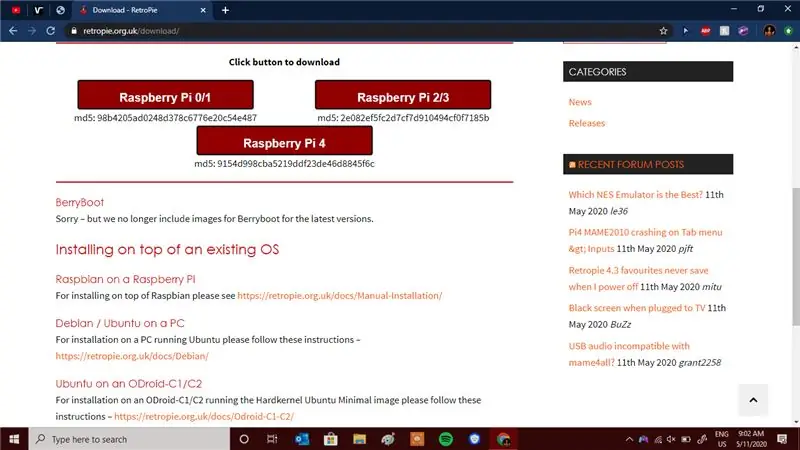
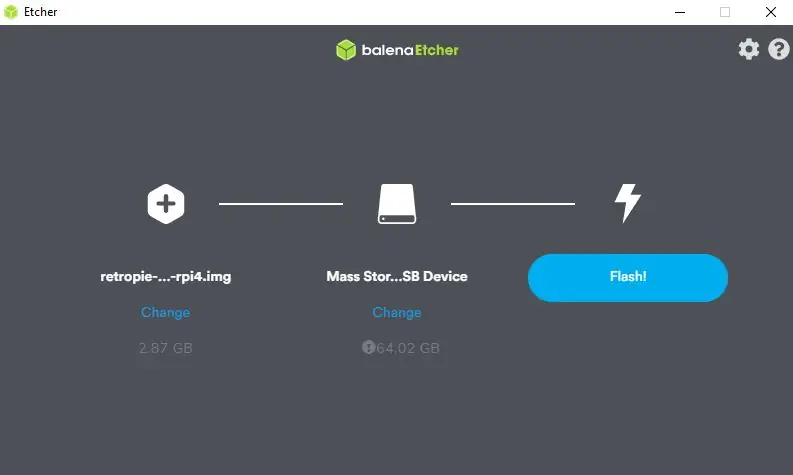
Først: Last ned Etcher. Den er gratis tilgjengelig på Windows og Mac. Gå deretter videre til RetroPie -nettstedet. Når du er der, går du til nedlastingsfanen og finner deretter RetroPie -versjonen for Raspberry Pi du bruker, og laster den ned. Sett inn SD -kortet og leseren, og åpne Etcher. Følg trinnene for å blinke RetroPie på SD -kortet. Når det er gjort, kan du fjerne det!
Trinn 2: Lag kuben


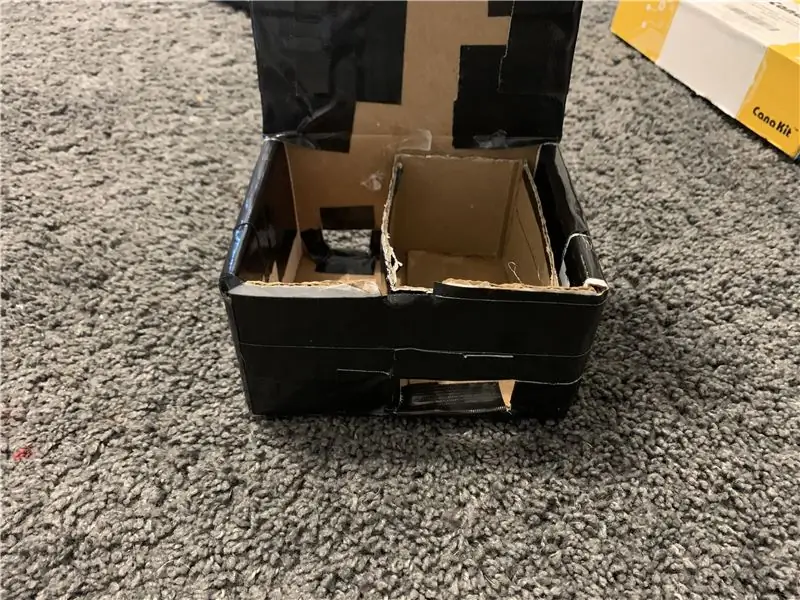
Ta tak i limet, papprester og esken din. Jeg bruker tape til å forsterke boksen min. Bruk din Raspberry Pi eller etui som en guide, og mål ut en andre, mindre eske du kan sette rundt Raspberry Pi for å holde den på plass. Sørg for at den mindre boksen har plass til usb/ ethernet -portene på forsiden og plass til mikro -hdmi på siden. Fest denne boksen på innsiden av den større esken, og saken min sitter ganske godt, så jeg stakk et hull i bunnen slik at du kan skyve den ut med en penn eller en blyant. Lag et hull på baksiden av esken for hdmi- og poerkabelen og lag et hull foran på kontrollerne
Trinn 3: Sett Raspberry Pi sammen

Sett inn Flashed SD -kortet i Raspberry Pi. Koble til en kontroller og tastaturet/musen. Alt som gjenstår er å konfigurere RetroPie og laste ned noen spill! Jeg kunne ikke få bilder av oppsettsskjermene på grunn av gjenskinnet fra TV-en i stua mi, så jeg vil legge igjen en lenke til den første installasjonsguiden her: https://retropie.org.uk/docs/First- Installasjon/
Trinn 4: Takk

Jeg håper du likte Instructable, jeg vil forhåpentligvis følge opp trekassen om noen uker. Hvis du likte dette, ikke glem å stemme på min Instructable i First Time Authors -konkurransen!
Anbefalt:
Air - True Mobile Air Guitar (Prototype): 7 trinn (med bilder)

Air - True Mobile Air Guitar (Prototype): Ok, så dette blir en veldig kort instruksjon om den første delen av å endelig komme nærmere en barndomsdrøm for meg. Da jeg var en ung gutt, så jeg alltid på mine favorittartister og band som spilte gitar perfekt. Da jeg vokste opp, var jeg
Smart motorsykkel HUD-prototype (sving-for-sving-navigasjon og så mye mer): 9 trinn

Smart motorsykkel HUD-prototype (sving-for-sving-navigasjon og så mye mer): Hei! Denne instruksen er historien om hvordan jeg designet og bygde en HUD-plattform (Heads-Up Display) designet for montering på motorsykkelhjelmer. Den ble skrevet i sammenheng med "kart" -konkurransen. Dessverre klarte jeg ikke å fullføre
Prototype Night Vision -briller for Airsoft/Paintball: 4 trinn

Prototype Night Vision Goggles for Airsoft/Paintball: A Short Note on Night Vision True night vision briller (gen 1, gen2 og gen 3) fungerer vanligvis ved å forsterke omgivende lys, men nattsynsbrillene vi skal bygge her fungerer med et annet prinsipp. Vi bruker Pi NoIR -kameraet som
Arduino -basert telefon (prototype): 7 trinn

Arduino -basert telefon (prototype): Hei alle sammen, I dag i denne instruksjonsrike skal vi se om arduino -basert telefon. Dette er telefonen er en prototype den er fortsatt under utvikling. Kildekoden er åpen kildekode alle kan endre koden. Funksjoner i telefonen: 1. Musikk 2. Videoer 3
Gamecube Controller LED Mod: 8 trinn (med bilder)

Gamecube Controller LED Mod: Har du noen gang hatt en spillkontroller du virkelig elsket, men ikke ble tilpasset for deg? Sånn følte jeg det med min Gamecube -kontroller. Gamecube -kontrollere er mine favorittstyper, men i Nord -Amerika er de tre vanligste co
